
NotebookLMは、情報整理から番組の構成案も作成。
さらに台本の叩き台など、音声コンテンツ制作のあらゆるプロセスを強力にサポートしてくれるAIツールです。
ラジオ番組やポッドキャスト配信など、以下の活用に役立ちます。
NotebookLM活用術
①番組のリサーチ
②構成案の作成
③台本の準備
④音声配信のシェア
⑤プロモーション
個人でポッドキャストを配信されている方は大幅な作業時間の時短に。
さらにラジオ番組でもAIツールに任せる機会が多くなるはず。
なぜなら今後の番組予算も大幅に削減できる可能性も秘めているからです。

こう考えるラジオ番組制作者も現れるはずです。
この記事では「音声配信者のためのNotebookLM活用術」として解説。

NotebookLMの主な機能:音声配信者にとってのメリット
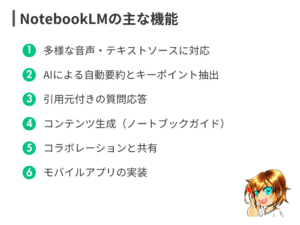
NotebookLMは、アップロードした様々なドキュメントを情報源として、AIがユーザーの質問に答えることができる、高機能ツール。
音声配信者の皆さんが番組制作で活用する上で、特に役立つ主な機能を以下で詳しく解説します。
役立つ機能
- ①多様な音声・テキストソースに対応
- ②AIによる自動要約とキーポイント抽出
- ③引用元付きの質問応答
- ④コンテンツ生成(ノートブックガイド)
- ⑤コラボレーションと共有
- ⑥モバイルアプリの実装
①多様な音声・テキストソースに対応
NotebookLMは、多岐にわたる形式のソースに対応しています。
対応ソースは以下。
対応ソース
・音声ファイル(MP3、WAVなど)
・YouTube動画のURL(動画の文字起こしテキストを解析)
・Googleドキュメントなどのテキストファイル
・ウェブページのURL
インタビュー音声、参考資料のテキスト、ウェブサイトの情報など、様々な形式で集めた情報を一元的に管理。
これらによって番組制作に活かすことができます。
メモ
一つのソースには最大50万語、ファイルサイズは200MBまで。
一つのノートブックには最大50個のソースを登録することができます。
②AIによる自動要約とキーポイント抽出
NotebookLMでは、アップロードした音声ファイルやテキスト資料は、AIが自動的に内容を解析。
そこから要約、キーポイントの抽出、整理を行ってくれます。
手作業で録音を聞き返したり、ノートを取る時間を大幅に短縮。
番組の企画や構成に集中できるため、制作効率が向上します。

③引用元付きの質問応答
NotebookLMでは、アップロードした資料に基づいて、AIに対して質問をすることができます。
例えば「このインタビューで最も重要な発言は何ですか?」といった質問をすると、AIは音声データや文字起こしテキストから適切な回答を抽出。
これらは情報の信頼性を容易に確認できるため、番組のファクトチェックにも役立ちます。

④コンテンツ生成(ノートブックガイド)
NotebookLMは、アップロードしたソースに基づいて、様々な形式のコンテンツを自動生成。
例えば、概要、ブリーフィングドキュメント、タイムライン、FAQ、学習ガイド、そして音声概要など、音声配信者が番組の構成を考えたり、リスナーからの質問に答えたりするのに役立つ形式で情報を提供します。
特に音声概要機能は、アップロードしたインタビュー音声などを基に、AIがポッドキャストのような音声コンテンツを生成。
番組のプロモーションやアーカイブにも活用可能となっています。
⑤コラボレーションと共有
作成したノートブックは、他のGoogleユーザーと簡単に共有することができます。
番組の共同制作者や編集者との情報共有もスムーズ。
NotebookLM Plusでは、「チャットのみ」の共有オプションも利用可能に。

⑥モバイルアプリの実装
2025年5月20日より、AndroidとiOS向けのモバイルアプリがリリース予定となっています。

これにより、場所を選ばずにリサーチ、構成案の確認、そして音声概要の聴取などが可能に。
番組制作の機動性が大幅に向上するでしょう。
その他にも、NotebookLMは、以下の機能を実装。
実装機能
・複雑な情報を視覚的に整理するマインドマップ機能
・ウェブページを簡単に保存できるChrome拡張機能「NotebookLM Web Importer」
・Google Workspaceとの連携
・関連性の高いウェブサイトを提案してくれる「Discover Sources」機能
・PDF内の画像やグラフの解析
・100以上の言語に対応した入力と出力

NotebookLMの使い方:音声コンテンツ制作の始め方⑤STEP
NotebookLMの利用は非常に簡単。
以下の⑤ステップに従って、音声コンテンツ制作に役立てましょう。
NotebookLMの使い方
- STEP①ノートブックの作成
- STEP②ソースのアップロード
- STEP③AIとの対話(チャットパネル)
- STEP④Studioパネルの活用
- STEP⑤ノートブックの共有
STEP①ノートブックの作成
まずはNotebookLMのウェブサイトにアクセスし、Googleアカウントでログイン。
「NotebookLMを試す」をクリックして始めてみます。
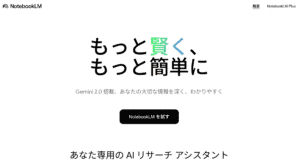
ログイン後、「ノートブックを新規作成」をクリック。
ここからノートブックを作成することができます。
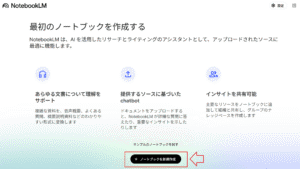
STEP②ソースのアップロード
作成したノートブックに、番組制作に必要な音声ファイル、テキスト資料、ウェブページのURLなどをアップロード。
PCからファイルを選択するだけでなく、Googleドライブのドキュメントやスライド、YouTube動画のURLなども追加できます。
ドラッグ&ドロップでのアップロードもOK。
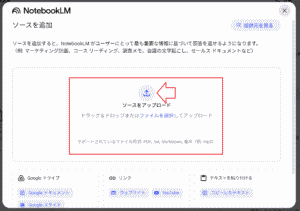
試しに以下のブログ記事のURLを読み込ませてみます。
⇒ラジオ・ポッドキャストがもっと楽しくなるおすすめイヤホン⑤選
-

-
ラジオ・ポッドキャストがもっと楽しくなるおすすめイヤホン⑤選
続きを見る
ウェブページの場合は、Chrome拡張機能「NotebookLM Web Importer」を利用すると便利。
また「Discover Sources」機能を使うと、キーワードに基づいて関連性の高いウェブサイトを見つけることもできます。
STEP③AIとの対話(チャットパネル)
アップロードしたソースに関して、チャットパネルでAIに質問をしたり、タスクを指示することもできます。
例えば、「このインタビューのハイライトを教えてください」と質問。
NotebookLMはアップロードされた音声データや文字起こしテキストに基づいて回答を生成し、引用元も示してくれます。
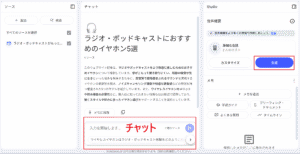
質問の候補も自動的に表示されるため、何を聞けば良いか迷うこともありません。
回答の横に表示される引用元番号をクリックすると、該当箇所をすぐに確認できます。
STEP④Studioパネルの活用
画面右側のStudioパネルでは、様々なコンテンツを生成したり、メモを追加したりすることができます。
特に音声配信者にとって便利なのは「音声概要(Audio Overview)機能」
アップロードした音声ファイルやテキスト資料を基に、AIがまるでポッドキャストのように、2人のAIホストが対話形式で内容を要約。
すぐに音声で起こして欲しい場合は「生成」をクリック。
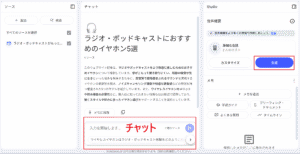
移動中や作業中など、テキストを読むのが難しい状況でも効率的に情報をインプットできます。
日本語にも対応しているので、日本の音声配信者にとっても非常に有用な機能。
また、Studioパネルから直接メモを追加することも可能です 。AIが生成した回答をメモとして保存することもできます。
STEP⑤ノートブックの共有
生成から数分でAIがWAVデータをアップロード。
読み込ませたブログ記事のURLが音声データ化されます。
⇒https://notebooklm.google.com/notebook/93f04942-34b0-47f1-91f6-72852196177b/audio
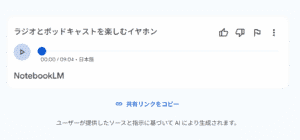
作成したノートブックは、他のユーザーと共有して共同編集したり、情報を共有したりすることができます。
共有時には、閲覧権限や編集権限を設定できます 。NotebookLM Plusでは、「チャットのみ」の共有も可能。

音声配信者のための実践的な活用事例
NotebookLMは、音声コンテンツ制作の様々な場面で活用できます。
実践的な活用事例
- ①番組テーマに関するリサーチ
- ②インタビュー音声の分析と要約
- ③番組構成案や台本の作成
- ④情報の整理と共有
①番組テーマに関するリサーチ
複数の記事、インタビューの書き起こし、関連するポッドキャストの文字起こしなどをアップロード。
テーマに関する包括的な概要を把握することができます。
また、質問応答機能を使って、主要な議論や裏付けとなる証拠を特定することができます。
ポイント
AIに対して質問する際には、具体的で分かりやすい表現を心がけましょう 。まずは、NotebookLMが提案する質問から試してみるのも良いでしょう。キーワードを効果的に使うことも重要です。
②インタビュー音声の分析と要約
録音したインタビュー音声ファイルをアップロードして、AIに内容を要約させたり、重要な発言を抽出させたりすることができます。
Studioパネルの要約ツールを利用すれば、様々な形式の要約を生成できます。
ポイント
質の高い音声ソースの準備。インタビュー音声など、アップロードする音声ファイルの音質が良いほど、文字起こしや要約の精度が向上します。クリアな音声で録音することを心がけましょう。
③番組構成案や台本の作成
リサーチした情報やインタビューの要約を基に、番組の構成案を考えたり、台本の叩き台を生成したりすることができます。
注意
AIが生成した情報は、100%正確ではありません。
引用元を確認し、必要に応じて元の音声や他の情報源と照らし合わせるようにしましょう。
④情報の整理と共有
ノートブックを使って、複数の番組プロジェクトのリサーチ結果を整理することができます。
ノートやタグを使って情報を分類したり 、関連するノートをリンクしたりすることで、効率的な情報管理も可能に。
まとめ:NotebookLMは番組のリサーチから音声配信、プロモーションまで可能にするAIツール
NotebookLMは、音声配信者にとって、あらゆる面で強力なサポートとなるツール。
以下のことが全てできるので、ラジオ番組制作はもとより、ポッドキャスト配信もAIが音声で話をしてくれます。
NotebookLM活用術
①番組のリサーチ
②構成案の作成
③台本の準備
④音声配信のシェア
⑤プロモーション
特に音声概要機能は、忙しい音声配信者の情報収集を効率化し、新たなコンテンツの可能性を広げてくれます。
現時点では本人のクセなどを網羅できるわけではありません。
読み方の間違いも多いので、完璧な音声コンテンツ作成は難しいでしょう。
しかし無料で利用できるので、ぜひ一度試してみて、あなたの番組制作に役立ててください。
今後の更なる改良で、完璧な音声コンテンツを作成できるかもしれません。


